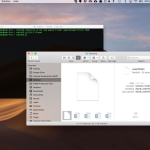Η κάμερα του iPad βελτιώνεται με κάθε νέο μοντέλο. Ωστόσο, δεν είναι μια πλήρης κάμερα ικανή να τραβήξει κάθε λήψη. Ενώ η τεράστια οθόνη της συσκευής μπορεί να διευκολύνει τη λήψη μιας φανταστικής φωτογραφίας, η κάμερα υστερεί σε σχέση με αυτή που βρίσκεται στο iPhone.
Για να επωφεληθείτε από την κινητή συσκευή σας χωρίς να θυσιάσετε την ποιότητα, βελτιώστε την κάμερα και τις φωτογραφίες που τραβάτε με αυτές τις προτάσεις.
Βελτιώστε τις φωτογραφίες σας μέσω των ρυθμίσεων
Ορισμένα νεότερα iPad και iPhone περιέχουν μια ρύθμιση Auto HDR ή Smart HDR που επιλέγετε για αυτόματη λήψη κάθε φωτογραφίας με αυτήν τη λειτουργία. Αυτή η ρύθμιση λέει στο iPhone ή το iPad να τραβήξει πολλές φωτογραφίες και να τις συγχωνεύσει για να δημιουργήσει μια φωτογραφία υψηλού δυναμικού εύρους (HDR).
Ενεργοποιήστε ή απενεργοποιήστε το Auto HDR ή το Smart HDR (ανάλογα με την έκδοση iOS ή iPadOS) στις Ρυθμίσεις > Κάμερα.
Σε παλαιότερα iPad και iPhone, δεν υπάρχει αυτόματη ρύθμιση για το HDR. Αντίθετα, ενεργοποιείτε μη αυτόματα το HDR στην εφαρμογή Κάμερα όταν θέλετε να το χρησιμοποιήσετε.
1. Ανοίξτε την εφαρμογή Κάμερα.
2. Πατήστε HDR.
3. Όταν το HDR είναι ενεργοποιημένο, το HDR εμφανίζεται στο επάνω μέρος της οθόνης.
4. Το HDR εκτελείται αυτόματα κάθε φορά που τραβάτε μια φωτογραφία, εφόσον το HDR εμφανίζεται στο επάνω μέρος της οθόνης. Χρησιμοποιήστε την κάμερά σας ως συνήθως.
Επεξεργασία φωτογραφιών με την εφαρμογή κάμερας
Η εφαρμογή Κάμερα έχει ενσωματωμένα φίλτρα που μπορούν να αναδείξουν το καλύτερο σε μια εικόνα.
Μετά τη λήψη μιας φωτογραφίας, μια μικρή μικρογραφία της εικόνας εμφανίζεται δεξιά ή κάτω από το μεγάλο κυκλικό κουμπί λήψης, ανάλογα με το εάν το iPad βρίσκεται σε οριζόντια ή κατακόρυφη λειτουργία.
Πατήστε αυτή τη μικρογραφία για να προβάλετε τη φωτογραφία σε πλήρη οθόνη και, στη συνέχεια, πατήστε Επεξεργασία.
Χρησιμοποιήστε τα εργαλεία επεξεργασίας για να κάνετε αλλαγές και να βελτιώσετε μια φωτογραφία.
Το μαγικό ραβδί αναλύει μια φωτογραφία και προσαρμόζει τον φωτισμό και την αντίθεση χρωμάτων.
Το εργαλείο περικοπής αφαιρεί ανεπιθύμητα τμήματα μιας φωτογραφίας και μπορεί να χρησιμοποιηθεί για την περιστροφή της εικόνας.
Τα εργαλεία Φίλτρα εφαρμόζουν φίλτρα σε μια φωτογραφία που αλλάζουν τη φωτεινότητα, τον κορεσμό και την αντίθεση των χρωμάτων, γεγονός που μπορεί να έχει δραματική επίδραση στη φωτογραφία σας. Μπορείτε να προσθέσετε φίλτρα τρίτων μέσω του App Store.
Το εργαλείο Dial σάς δίνει χειροκίνητο έλεγχο του φωτισμού και του χρώματος.
Όταν ολοκληρώσετε τις αλλαγές, πατήστε Τέλος για να αποθηκεύσετε την εικόνα.
Χρησιμοποιήστε ζωντανές φωτογραφίες για να βελτιώσετε τη φωτογραφία σας
Το Live Photos είναι μικρά βίντεο κλιπ που καταγράφει το τηλέφωνο όταν τραβάτε μια φωτογραφία σε νεότερο iPhone ή iPad. Μαζί με τη δημιουργία κινούμενων εικόνων, μπορείτε να επιλέξετε μια κύρια φωτογραφία από το βίντεο για να διορθώσετε ελαττώματα όπως μια άβολη έκφραση προσώπου, ένα ανοιγοκλείσιμο των ματιών ή μια λήψη που μόλις χάσατε.
Δείτε πώς μπορείτε να επιλέξετε μια νέα εικόνα από μια ζωντανή φωτογραφία:
1. Τραβήξτε μια ζωντανή φωτογραφία (ή επιλέξτε μια από την εφαρμογή Φωτογραφίες) και μετά πατήστε Επεξεργασία.
2. Κατά την επεξεργασία μιας Ζωντανής Φωτογραφίας, στο κάτω μέρος της οθόνης εμφανίζεται κάθε καρέ που κατέγραψε η κάμερα. Πατήστε μεμονωμένες διαφάνειες για προεπισκόπηση της εικόνας.
3. Πατήστε Δημιουργία φωτογραφίας κλειδιού για να επιλέξετε ένα πλαίσιο.
4. Πατήστε Τέλος για να οριστικοποιήσετε την επιλογή σας.
Αγοράστε έναν εξωτερικό φακό
Ένας εξωτερικός φακός μπορεί να κάνει περισσότερα από την προσαρμογή των ρυθμίσεων της κάμερας. Μπορεί να αυξήσει τη μεγέθυνση και να τραβήξει ειδικές λήψεις, όπως ευρυγώνια. Ένας φακός ενισχύει επίσης τη λειτουργικότητα σε μια παλαιότερη συσκευή βελτιώνοντας την κάμερα χωρίς το επιπλέον κόστος ενός νέου smartphone ή tablet.
Μια καλή πηγή για περιφερειακά κάμερας για iPad και iPhone είναι το iOgrapher. Αυτή η εταιρεία κατασκευάζει φακούς που λειτουργούν με μια ειδικά σχεδιασμένη θήκη που υποστηρίζει διαφορετικούς εναλλάξιμους φακούς για την τέλεια λήψη. Μπορείτε να χρησιμοποιήσετε τους ίδιους φακούς τόσο για iPad όσο και για iPhone, εφόσον και οι δύο συσκευές διαθέτουν θήκη iOgrapher.
Μια άλλη καλή πηγή για φακούς και αξεσουάρ κάμερας iPad είναι η B&H Foto & Electronics και μια αναζήτηση στο Amazon παρέχει επίσης αρκετούς συμβατούς φακούς.